Este tutorial ayudará a explicar cómo agregar un correo electrónico de Google Workspace a Outlook 2016.
Por favor, abre Outlook 2016, haz clic en Archivo y haz clic en Configuración de la cuenta. Ahora, haz clic en Nuevo e ingresa tu dirección de correo electrónico de Google Workspace.
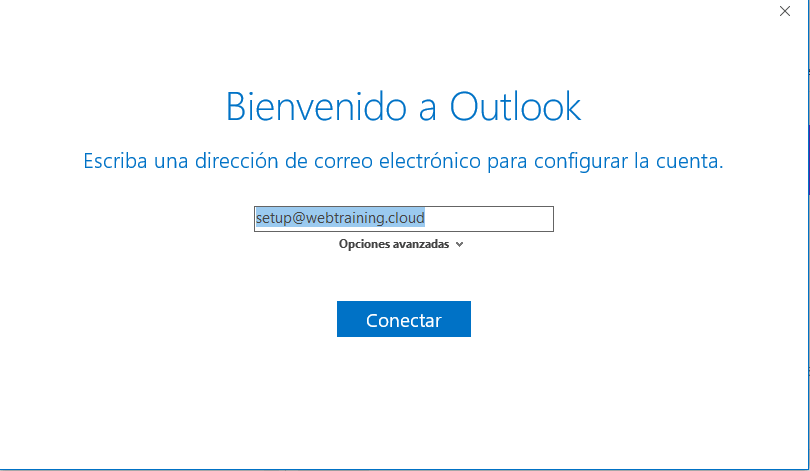
Opciones avanzadas
Ahora, deberás hacer clic en Opciones Avanzadas. Los siguientes pasos son::
- Haz clic en Permitirme configurar manualmente mi cuenta
- Haz clic en Conectar
- Selecciona Google
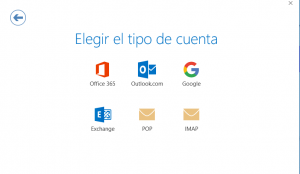
Página de inicio de sesión de Google
Ahora serás dirigido a una página de inicio de sesión de Google en tu navegador web.
Cuenta de Google Workspace
Por favor asegúrate de seleccionar tu cuenta de Google Workspace y haz clic en Continue.
Ahora, debes marcar la casilla que dice read, compose, send and permanently delete all your emails from Gmail.
Volver a Outlook
Ahora, haz clic en Continue y regresa a Outlook. Verás una pantalla similar a la imagen a continuación:
Si necesitas ayuda con tu cuenta de HostPapa, por favor abre un ticket de soporte desde tu escritorio.
